1、Windows系统
通过电源选项设置屏幕常亮:在桌面上,右键单击电池图标(如果使用的是笔记本电脑)或点击开始菜单并选择“控制面板”,在控制面板中,选择硬件和声音,然后点击电源选项,在电源选项界面,点击当前使用的电源计划旁边的“更改计划设置”,在弹出的窗口中,将“关闭显示器”的时间设置为“从不”,然后点击“保存更改”以使设置生效。
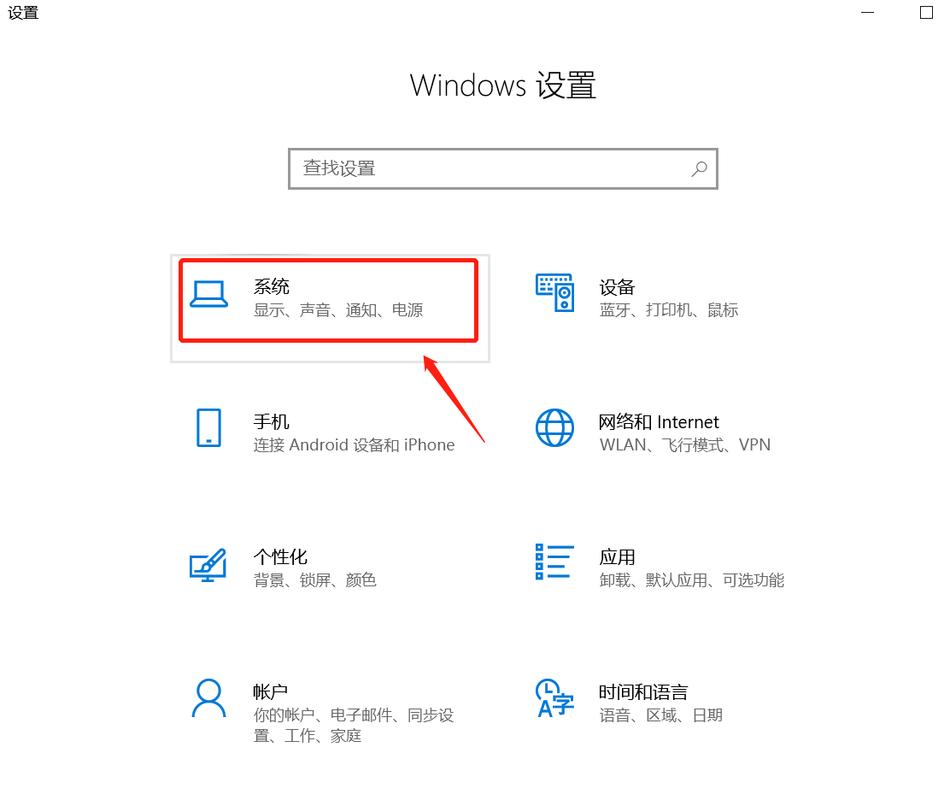
通过设置菜单设置屏幕常亮:按Win + I键打开“设置”,选择“系统”,然后在左侧菜单中选择“电源和睡眠”,在右侧的“屏幕”部分,将“接通电源”和“电池电量下”的屏幕关闭时间都设置为“从不”;在“睡眠”部分,也将“接通电源”和“电池电量下”的睡眠时间设置为“从不”。
使用第三方软件:例如Caffeine(适用于Windows),下载并安装该软件后,点击系统托盘中的Caffeine图标即可激活,使屏幕保持常亮,再次点击图标可将其关闭。
2、Mac系统
通过系统偏好设置屏幕常亮:点击屏幕左上角的苹果图标,选择“系统偏好设置”,在系统偏好设置中点击“节能”(视Mac系统版本而定),在“电池”或“电源适配器”选项卡下,找到“将显示器调暗”的选项,确保未勾选,调整“关闭显示器”的滑块到“从不”,如果希望电脑保持常亮但不进入锁屏状态,进入“安全与隐私”设置,取消“立即要求密码”的选项。
使用第三方软件:例如Amphetamine、Caffeinated等,下载并安装这些软件后,可以根据需要进行设置,以保持屏幕常亮。
3、通过命令行设置屏幕常亮
Windows PowerShell:打开PowerShell,输入以下命令来确保电脑不会进入睡眠状态,从而间接实现屏幕常亮。
```shell
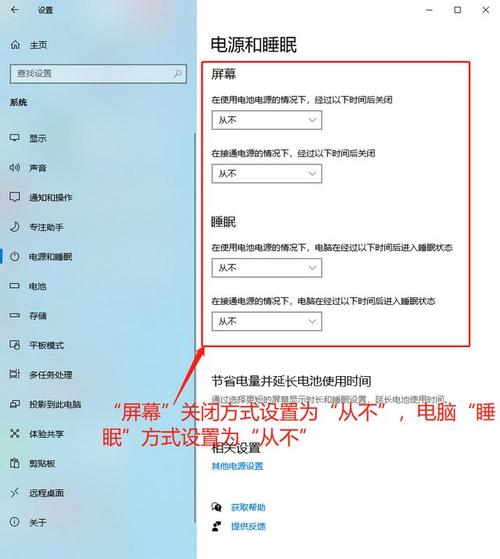
powercfg /change monitor-timeout-ac 0
powercfg /change monitor-timeout-dc 0
```
“ac”代表插电模式,“dc”代表电池模式,设置为0表示永不关闭屏幕。
Mac终端命令:打开终端,输入以下命令:
```shell
caffeinate
```
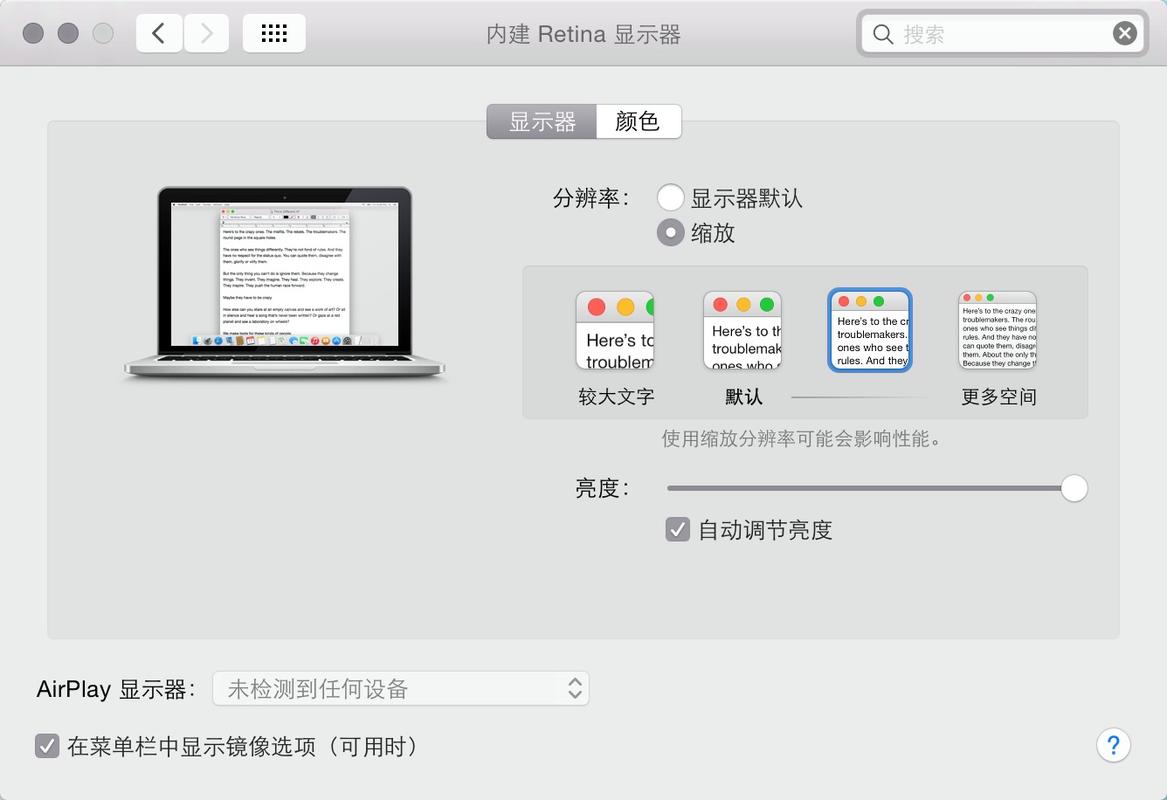
这个命令会保持Mac的屏幕常亮,直到你手动关闭终端或按下Ctrl+C停止运行。
4、通过BIOS设置屏幕常亮
如果已经调整了操作系统的设置但问题依然存在,可能是BIOS设置导致的,重启电脑,在开机时按下F2、Delete或其他指定按键进入BIOS界面,进入BIOS后,找到Power Management(电源管理)选项,确保“Display timeout”选项设置为“从不”或最大时间,调整完毕后保存并退出BIOS设置。
你可以根据自己的需求和操作系统选择合适的方法来设置电脑屏幕常亮。









评论列表 (1)
本文介绍了Windows系统、Mac系统和通过命令行设置屏幕常亮的方法,包括电源选项和第三方软件等,用户可以根据自己的操作系统和需求选择合适的方法来保持电脑屏幕的亮度并防止自动关闭睡眠状态的问题出现即可解决该问题。。
2025年07月07日 07:10